학습 효율성을 높이고자 하는 학생, 생산성을 극대화하려는 전문가, 또는 청각적 읽기 보조가 필요한 누구에게나 이 가이드는 Speechify 안드로이드 앱에 대해 알아야 할 모든 것을 안내합니다. 설정 및 탐색에서 고급 기능과 커스터마이징 옵션까지, Speechify가 어떻게 읽기 경험을 향상시켜 콘텐츠를 더 접근 가능하고 즐겁게 만드는지 알아보세요.
Speechify 안드로이드 앱에 접근하는 방법
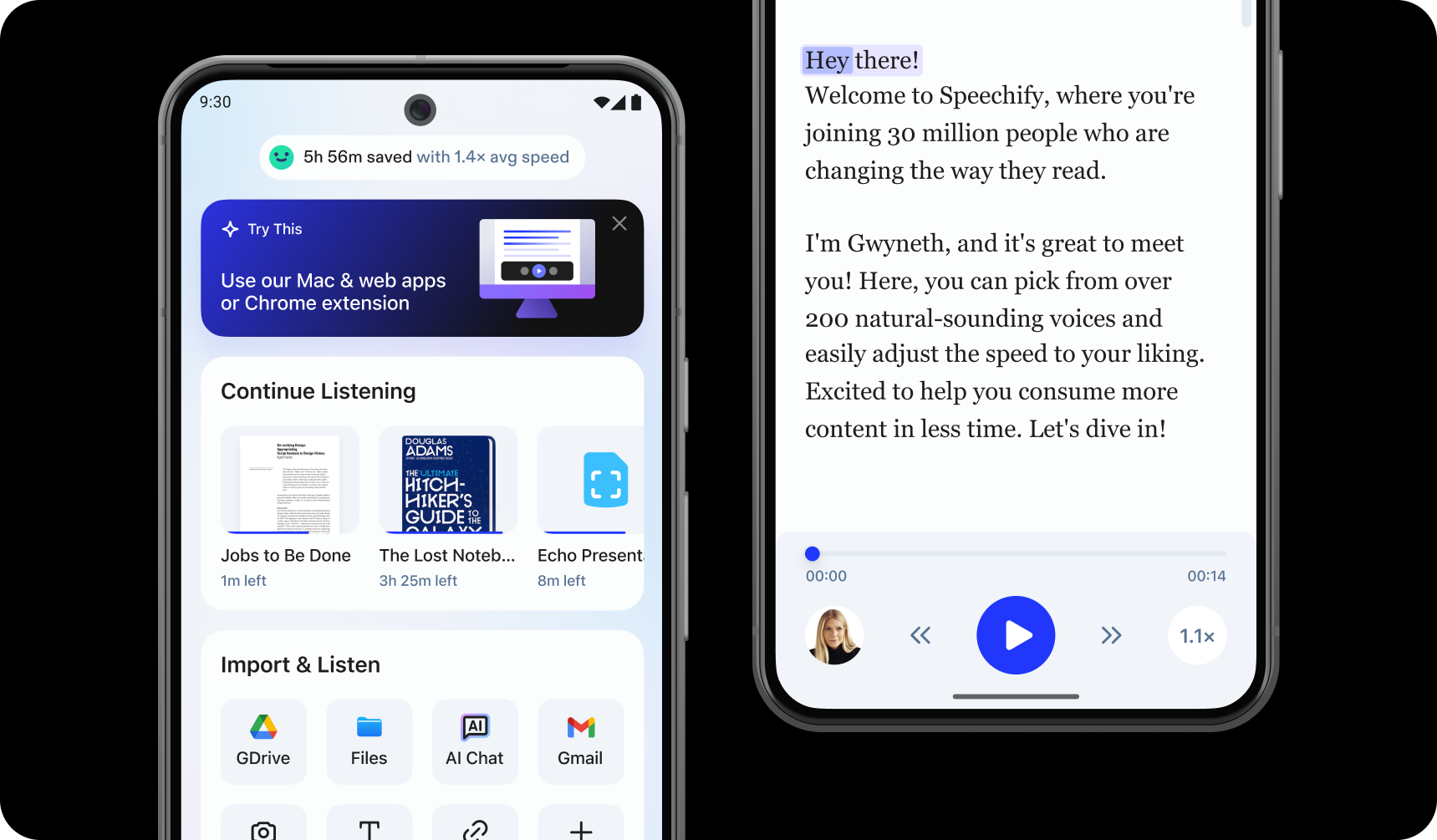
Speechify 안드로이드 앱을 사용하려면, 다음 단계를 따라 설치하세요:
- Google Play 스토어에서 Speechify 안드로이드 앱을 다운로드하세요.
- 계정을 등록하세요.
Speechify 안드로이드 앱에 텍스트 업로드하는 방법
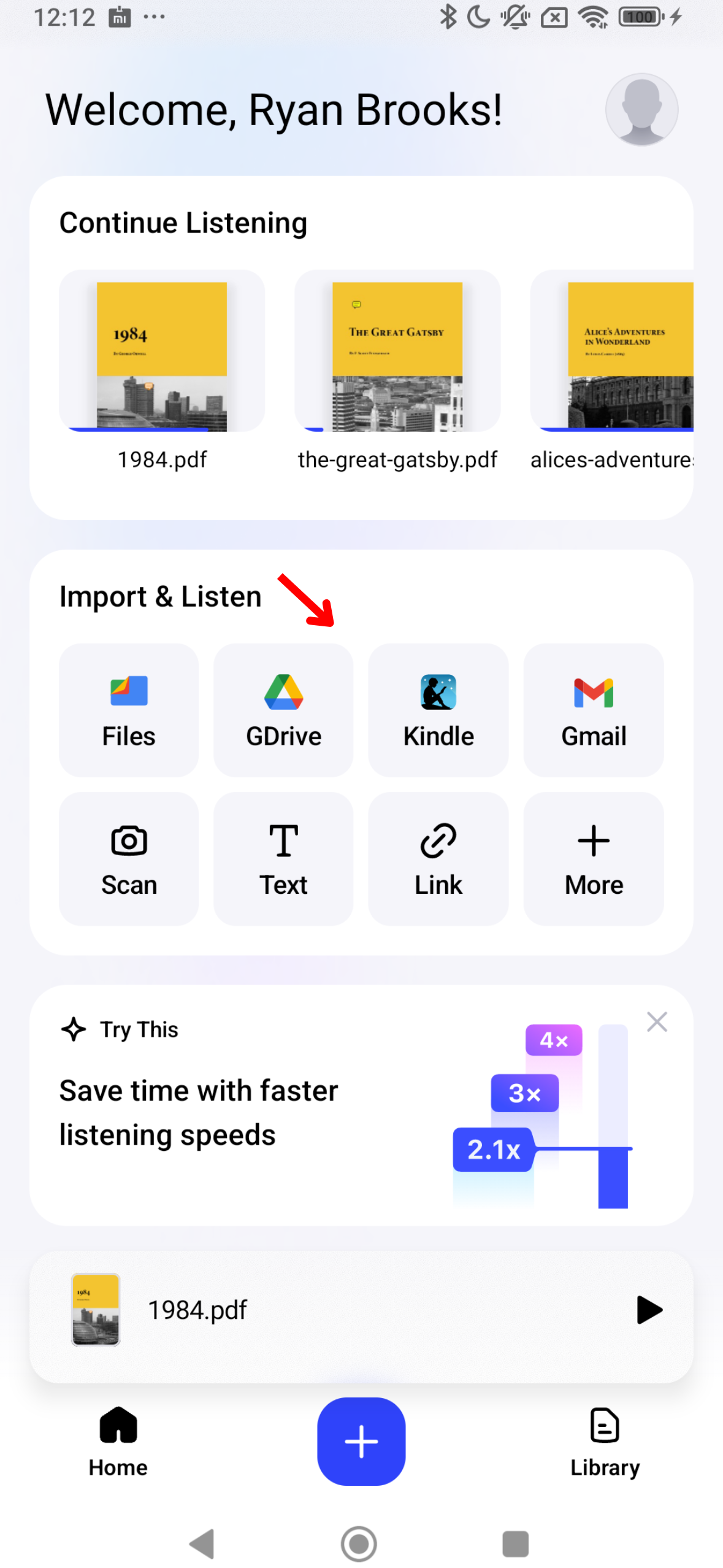
텍스트를 음성으로 변환하려면, Speechify에 콘텐츠를 입력하거나 가져오는 것이 중요합니다. 다음 단계에 따라 진행하세요:
- Speechify 안드로이드 앱을 엽니다.
- 홈 화면에서 읽고자 하는 콘텐츠를 업로드하거나 가져옵니다. 다음 중 하나를 선택할 수 있습니다:
- 안드로이드에서 파일을 가져옵니다.
- Google Drive, Dropbox, OneDrive, 또는 Canvas를 연결합니다.
- 텍스트를 입력하거나 붙여넣습니다. 이 기능을 사용하려면, "텍스트 추가"를 탭하고 제목을 추가한 후 텍스트를 입력하고 "텍스트 추가"를 클릭하세요.
- 웹 링크를 붙여넣어 자동으로 웹페이지를 Speechify에 가져옵니다. "웹 링크 붙여넣기"를 선택하고 링크를 삽입한 후 "제출"을 클릭하세요.
- 책, 워크시트 등의 사진을 찍어 텍스트를 스캔합니다.
Speechify 안드로이드 앱에서 스캔하는 방법
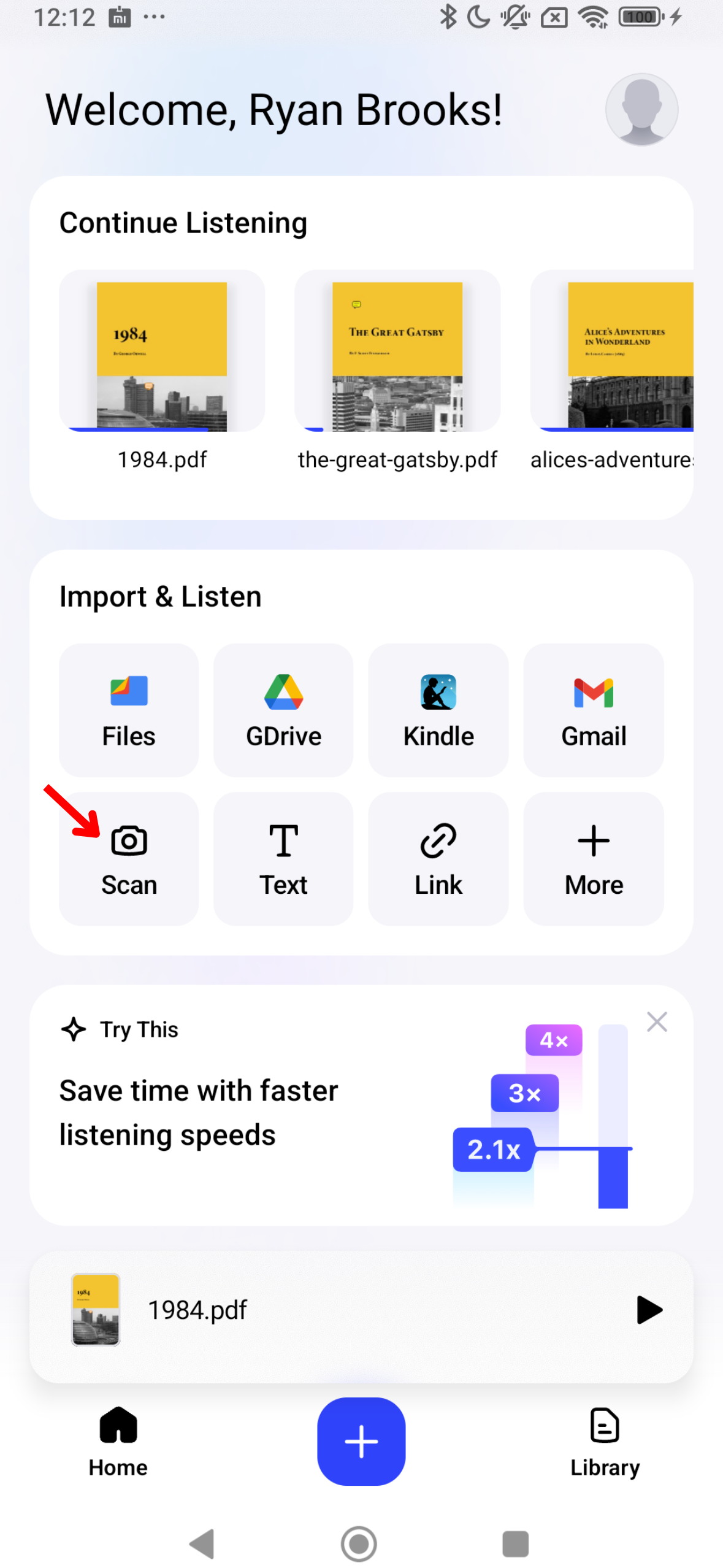
교과서, 워크시트, 손으로 쓴 노트 등 물리적 텍스트를 Speechify로 읽고 싶다면, OCR 스캔 기능이 도움이 됩니다. 스캔 기능에 대한 간단한 가이드를 확인하세요:
- 홈 화면에서 스캔 버튼을 탭하세요.
- 책, 손으로 쓴 노트, 또는 스캔하고자 하는 모든 것의 사진을 찍으세요.
- 이제 Speechify가 텍스트를 소리 내어 읽어줄 수 있습니다.
Speechify 안드로이드 앱에서 음성 변경하는 방법
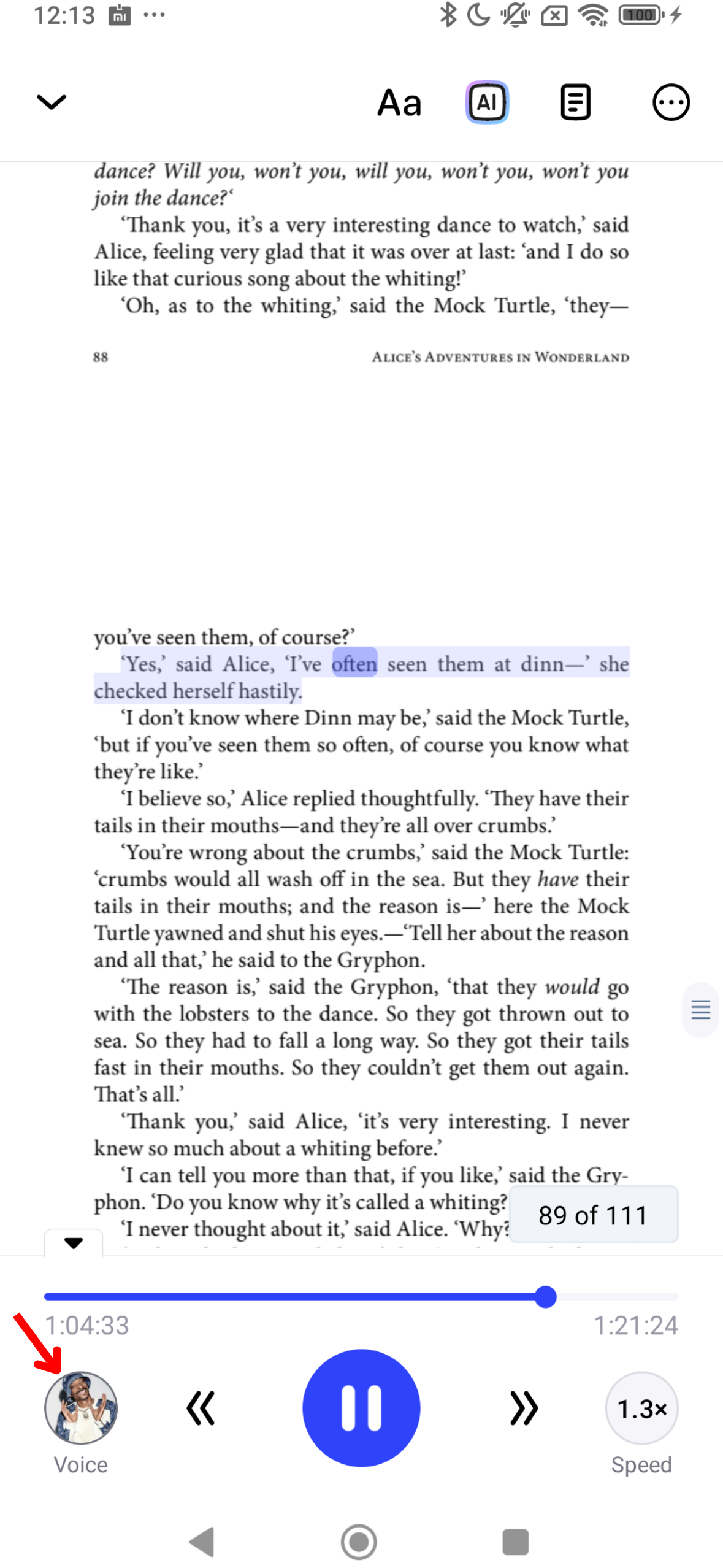
Speechify에서 음성을 사용자 취향에 맞게 커스터마이징하여 듣기 경험을 향상시키세요. 다음 단계에 따라 조정하세요:
- 왼쪽 하단의 음성 아이콘을 클릭하세요.
- 200개 이상의 생생한 AI 음성 중에서 선택하세요. 유명인 음성으로는 스눕 독과 기네스 팰트로가 포함되어 있습니다.
Speechify 안드로이드 앱에서 언어 변경하는 방법
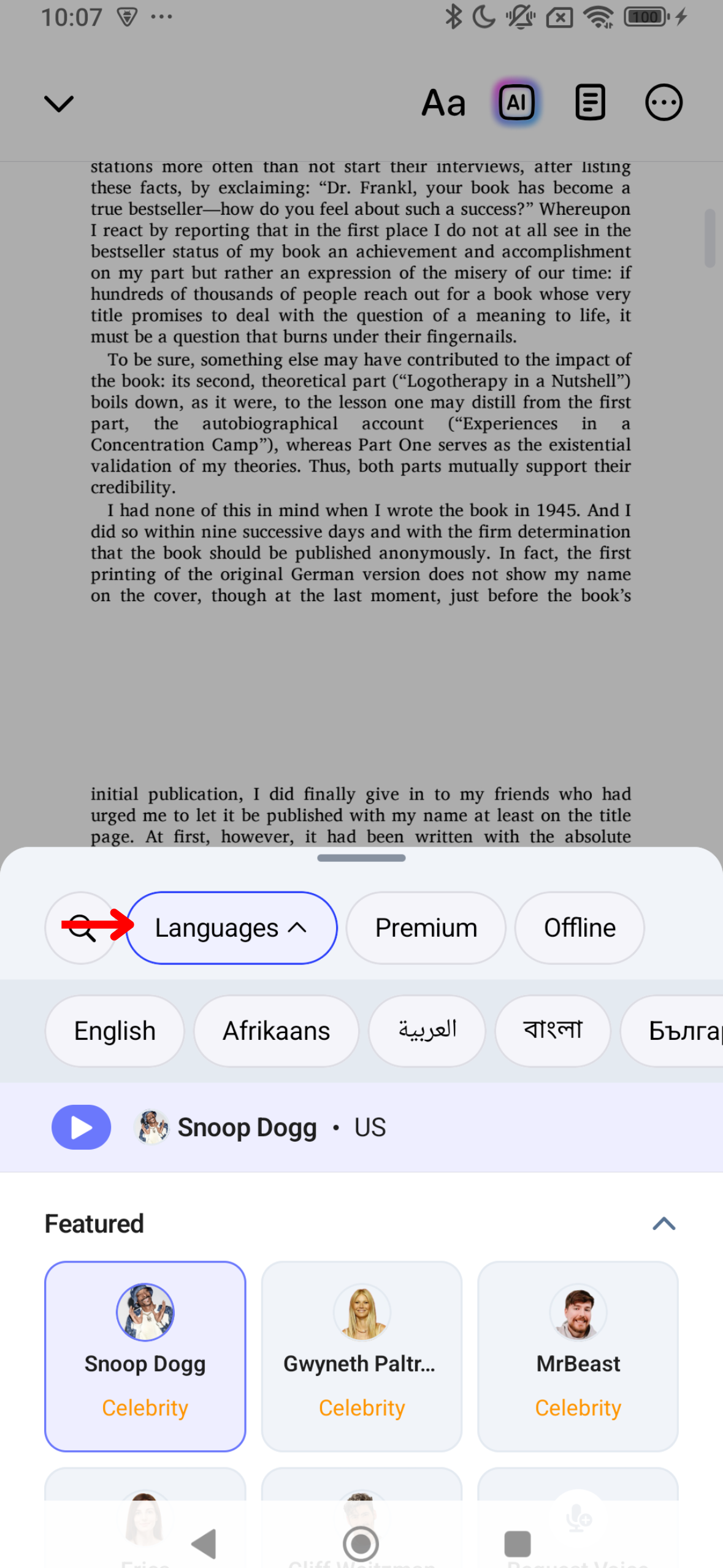
Speechify는 60개 이상의 언어를 지원합니다. 다양한 언어 간에 전환하는 방법은 다음과 같습니다:
- 왼쪽 하단의 음성 아이콘을 누르세요.
- “모든 음성”을 탭하세요.
- 60개 이상의 언어 중에서 선택하세요.
Speechify 안드로이드 앱에서 읽기 속도 변경하는 방법
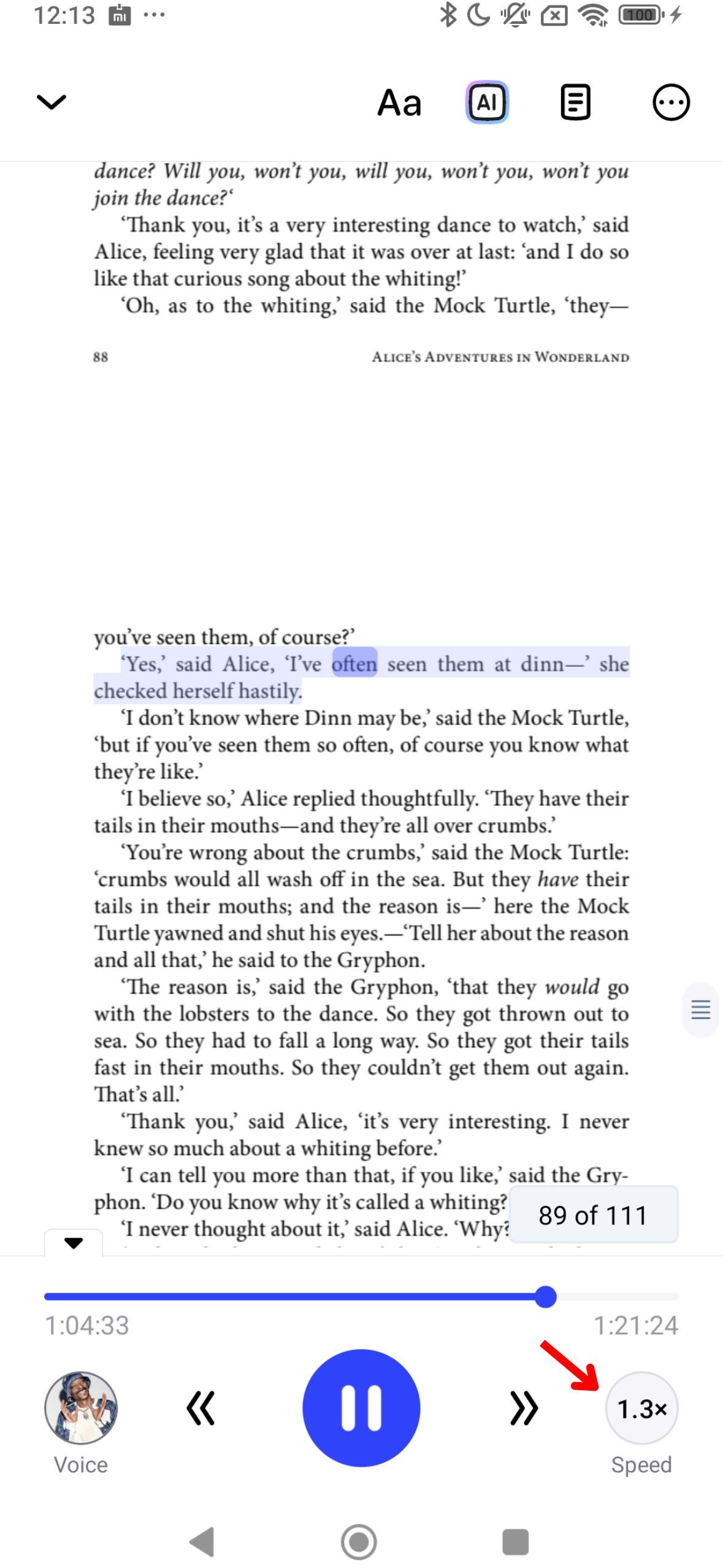
Speechify에서 읽기 속도를 조정하면 개인의 듣기 속도와 이해력에 맞출 수 있습니다. 다음 단계를 따라 변경하세요:
- 오른쪽 하단의 1x 아이콘을 탭하세요.
- 읽기 속도를 조정하세요. 0.5x (분당 100단어)에서 4.5x (분당 900단어) 사이의 속도를 선택할 수 있습니다.
Speechify 안드로이드 앱에서 오프라인 듣기 사용하는 방법
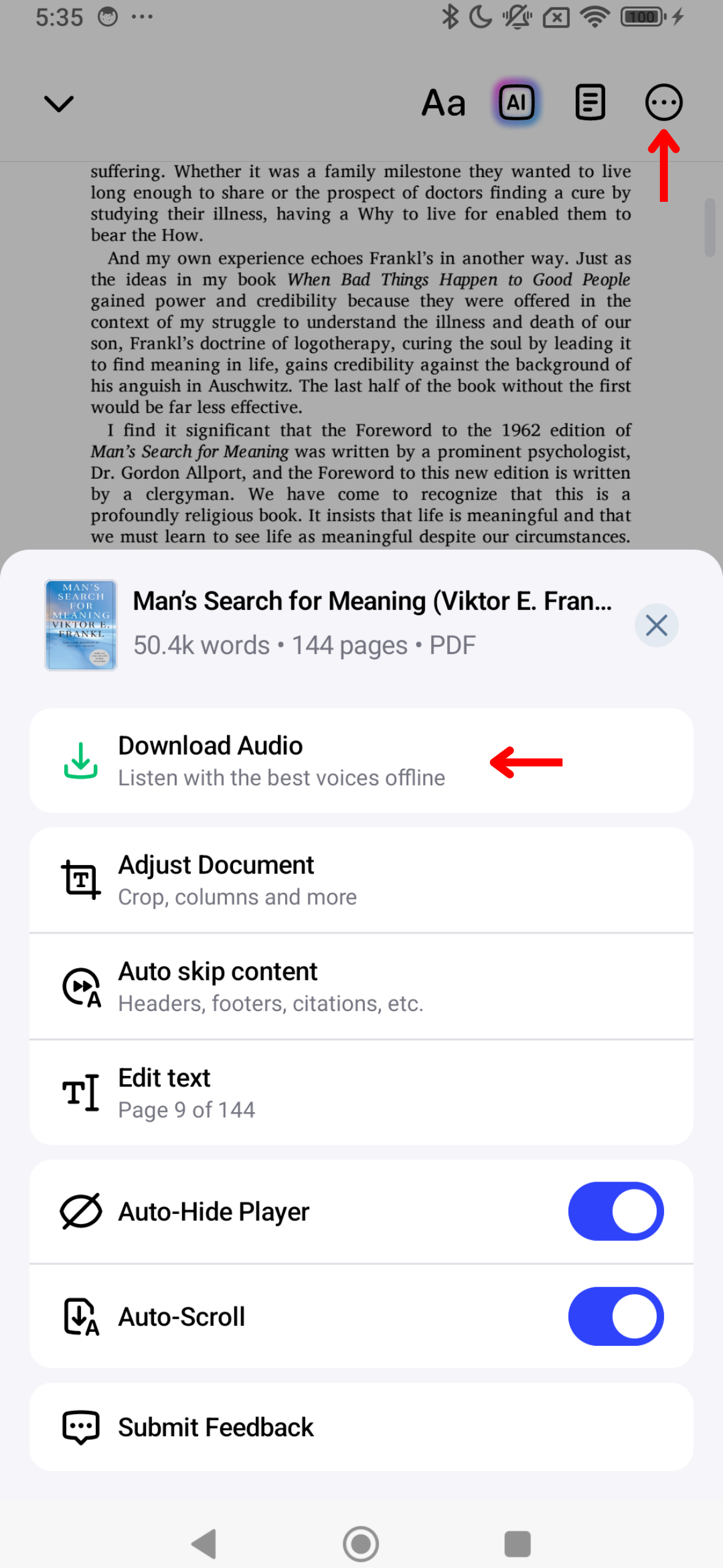
오프라인 듣기를 통해 언제 어디서나 Wi-Fi 없이 Speechify를 들을 수 있습니다. 다음 단계를 통해 오프라인 모드를 활성화하세요:
- 오른쪽 상단의 3점 아이콘을 탭하세요.
- 언어를 선택하세요.
- AI 음성을 선택하세요.
- “계속”을 클릭하세요.
- 오프라인 듣기를 위해 MP3로 다운로드하세요.
Speechify 안드로이드 앱에서 AI 요약 사용하는 방법
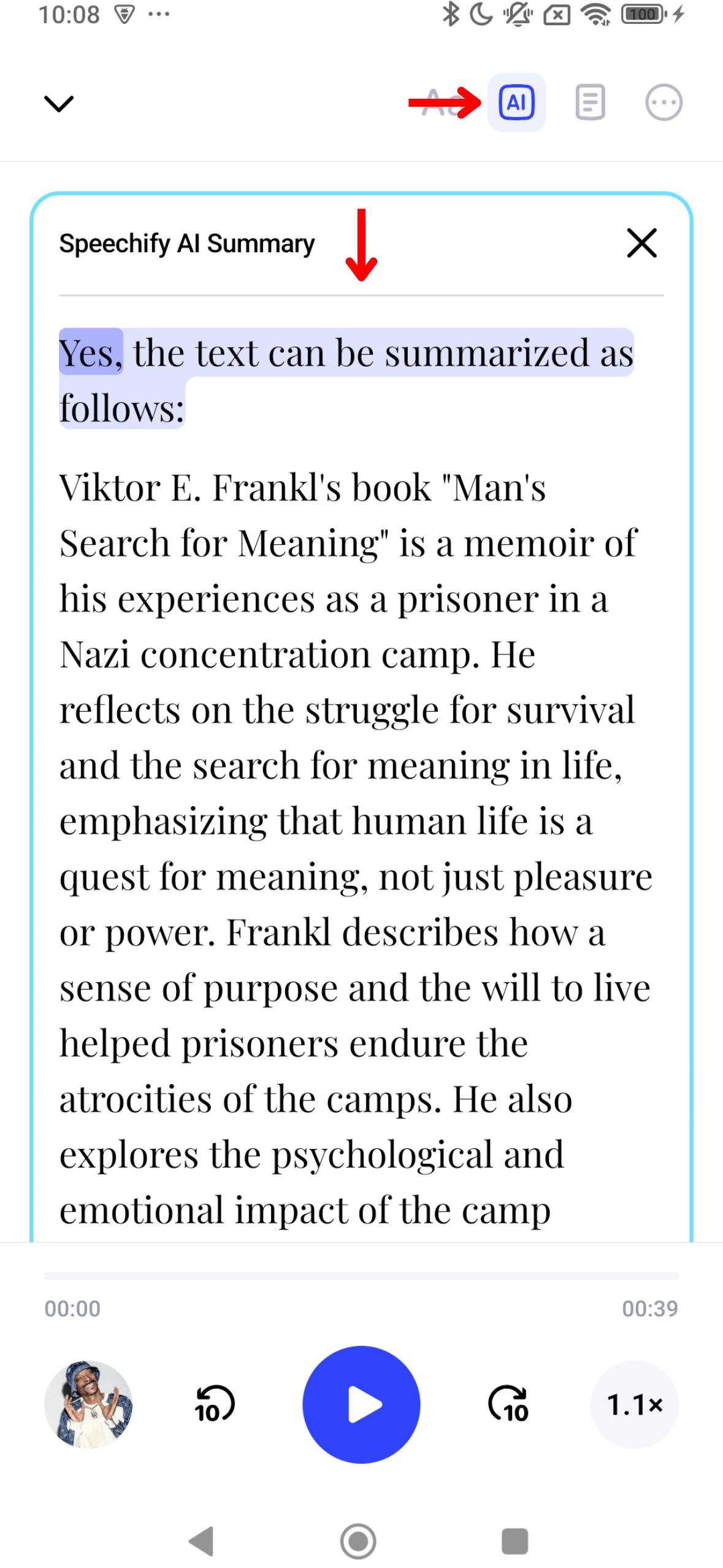
Speechify의 AI 요약은 긴 문서를 핵심 포인트와 하이라이트로 요약하여 시간을 절약할 수 있도록 도와줍니다. AI 요약을 활성화하는 방법은 다음과 같습니다:
- 상단 도구 모음의 오른쪽에 있는 AI 아이콘을 선택하세요.
- 자동 생성된 콘텐츠 요약을 즐기세요.
Speechify 안드로이드 앱에서 다크 모드 활성화하는 방법
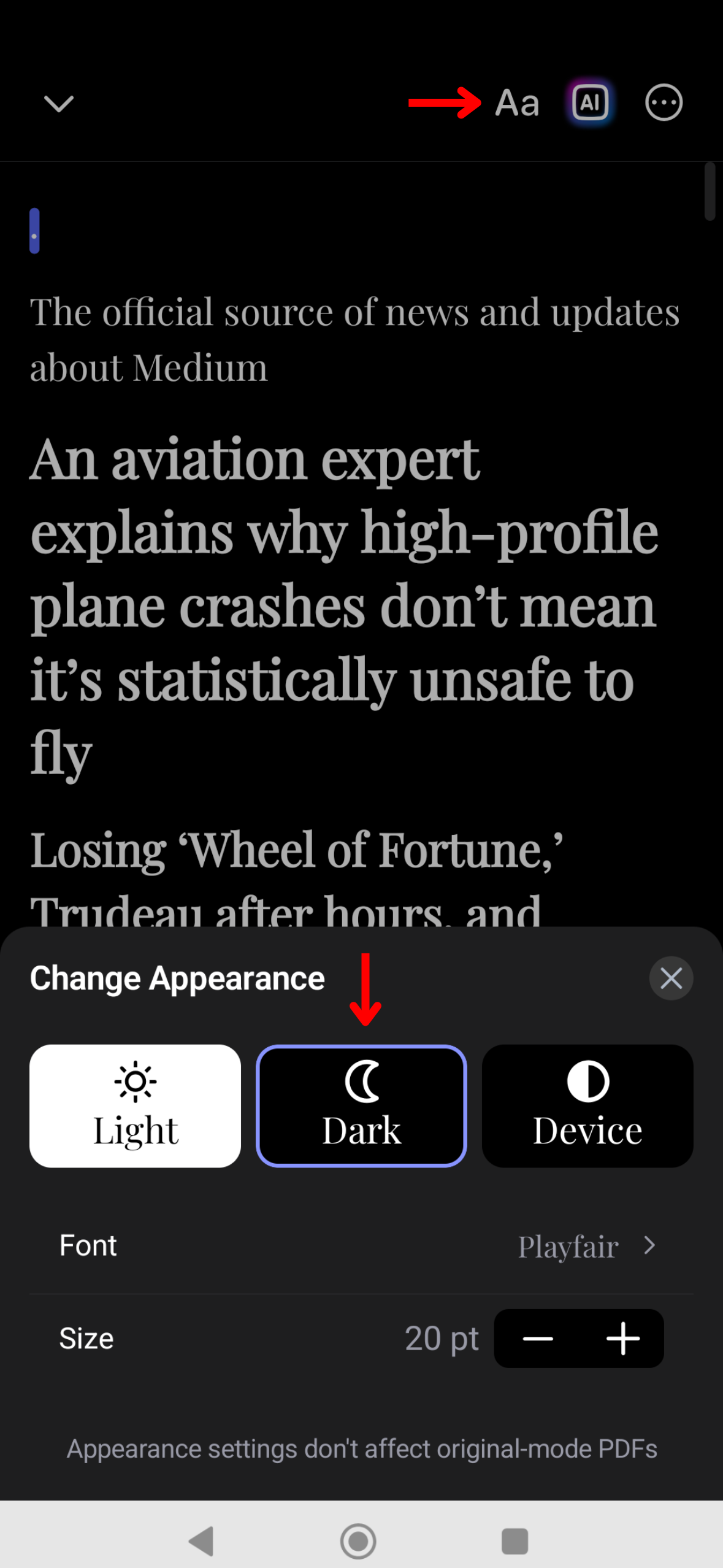
다크 모드는 낮은 조명 조건에서 눈의 피로를 줄이고 밤에 사용하기 더 편리합니다. 다음 단계를 통해 다크 모드로 전환하세요:
- 오른쪽 상단의 도구 모음에서 Aa를 클릭하세요.
- “다크”를 탭하세요.
Speechify 안드로이드 앱에서 외관 변경하는 방법
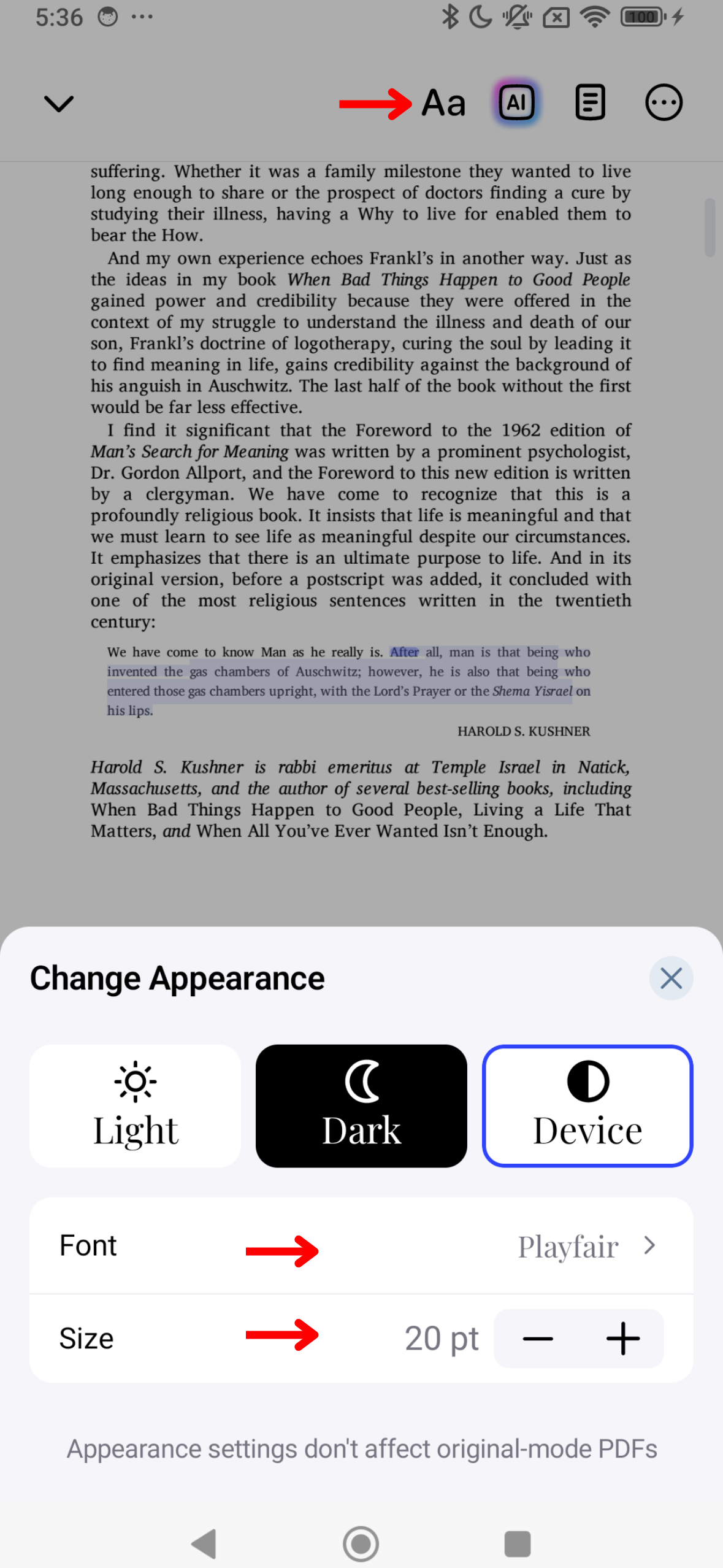
Speechify의 외관을 개인 스타일에 맞게 조정하여 읽기 경험을 향상시킬 수 있습니다. 테마, 글꼴 크기, 색상 스킴을 변경하는 방법은 다음과 같습니다:
- 오른쪽 상단의 도구 모음에서 Aa를 누르세요.
- 두 개의 A 사이의 숫자를 변경하여 글꼴 크기를 조정하세요.
- 배경을 변경하려면 기본, 따뜻한, 종이 중에서 선택하세요.
- “글꼴”에서 글꼴을 변경하세요.
- 굵은 글꼴을 켜세요.
Speechify 안드로이드 앱에서 콘텐츠 건너뛰기 설정하는 방법
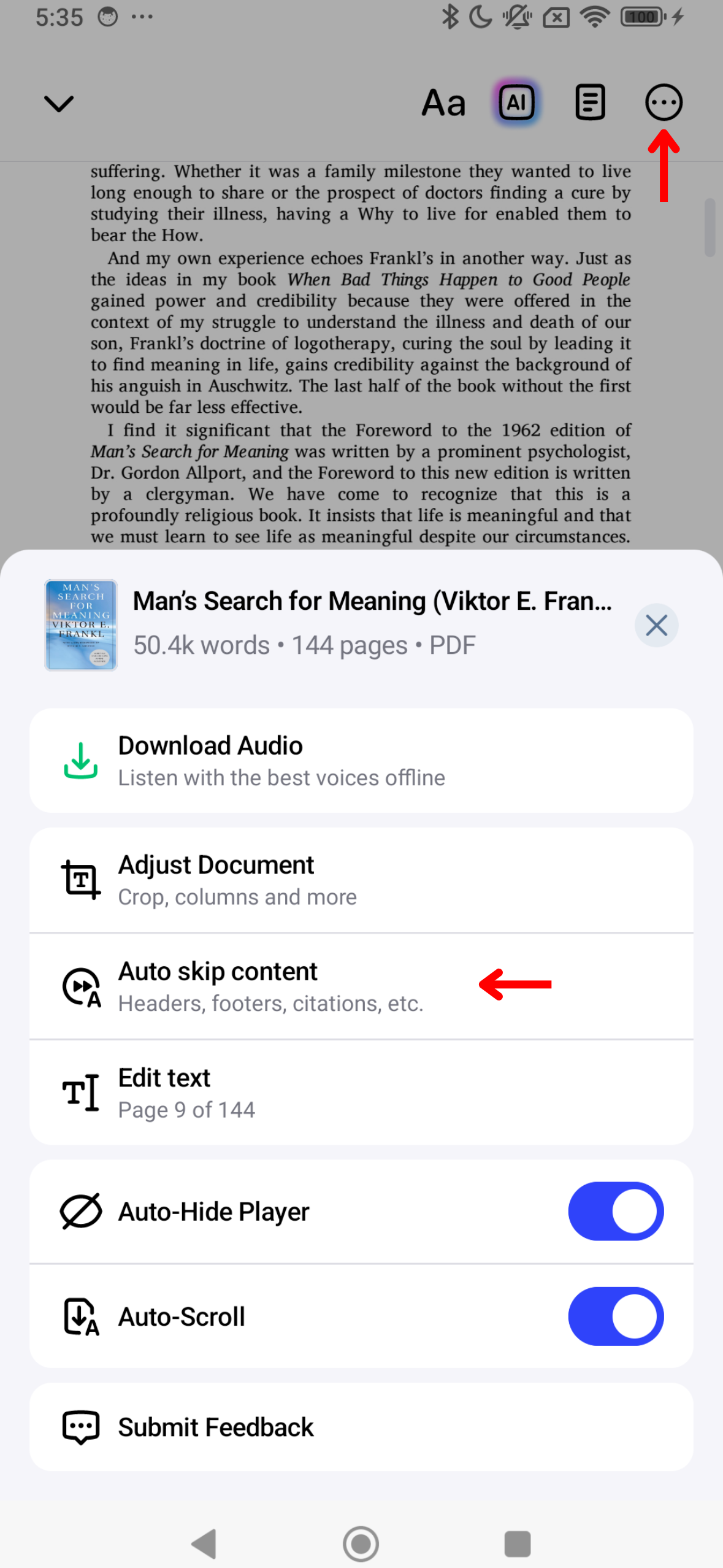
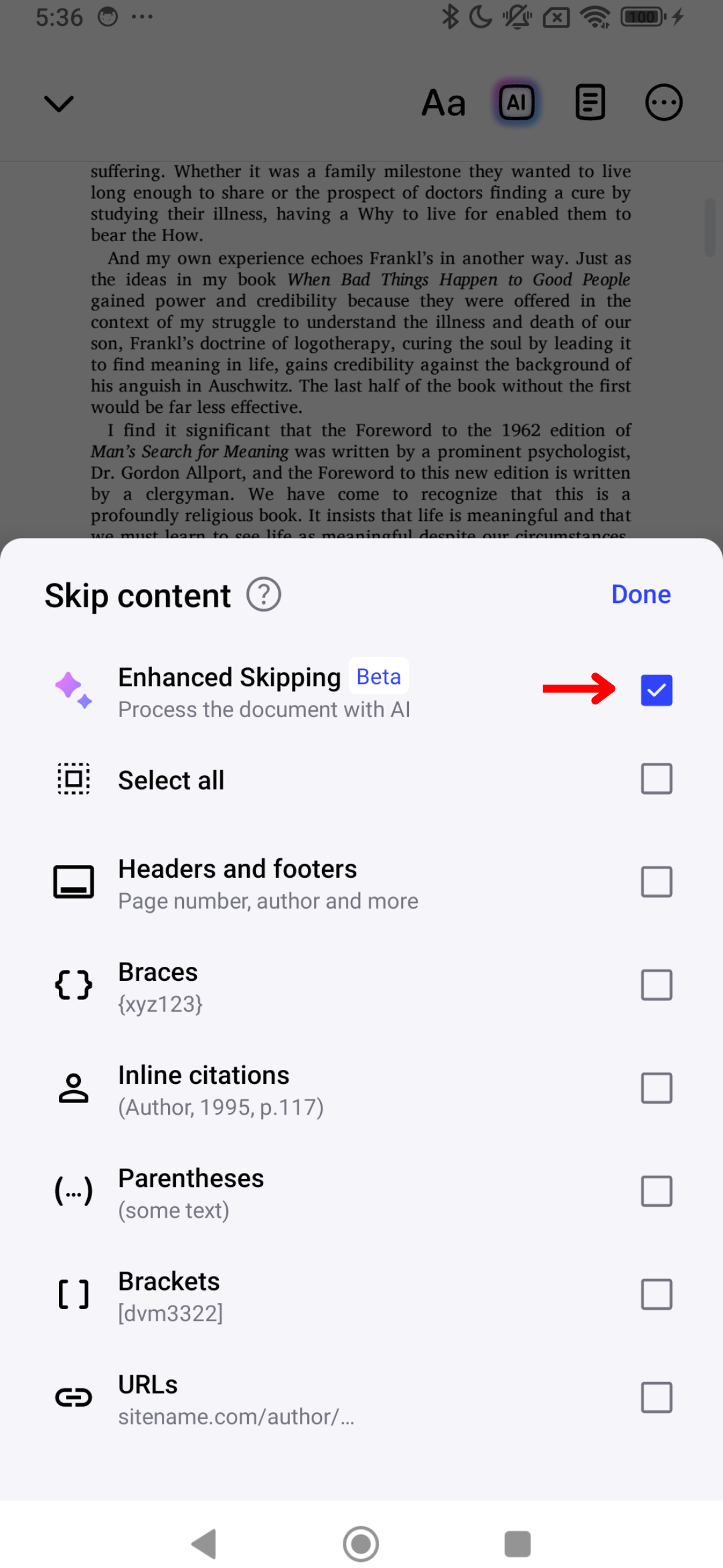
Speechify에서 헤더와 푸터 같은 불필요한 요소를 건너뛰면 더 깔끔한 듣기 경험을 제공합니다. 콘텐츠 건너뛰기를 설정하는 방법은 다음과 같습니다:
- 화면 오른쪽 상단의 3점 아이콘을 탭하세요.
- “향상된 건너뛰기”를 켜서 모든 추가 콘텐츠를 자동으로 건너뛰거나, 다음 옵션을 켜거나 꺼서 건너뛰기 경험을 맞춤 설정하세요:
- 헤더
- 푸터
- 각주
- 중괄호
- 인용
- 괄호
- 대괄호
- URL
Speechify 안드로이드 앱에서 자동 스크롤 사용 방법

핸즈프리 청취 경험을 위해 자동 스크롤을 켜세요. 페이지가 자동으로 계속 읽히도록 하려면:
- 오른쪽 상단 모서리에 있는 점 3개를 누릅니다.
- “자동 스크롤”을 켭니다.




